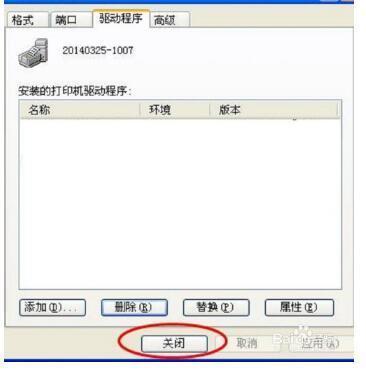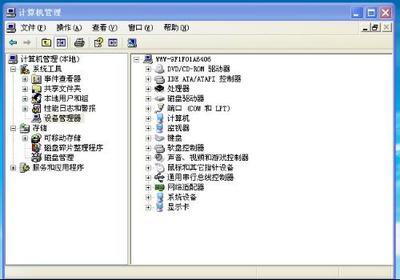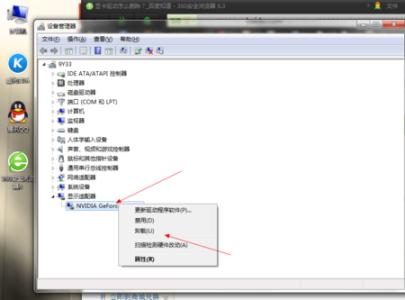发布时间:2018年04月10日 22:40:54分享人:泛滥滴小青年来源:互联网7
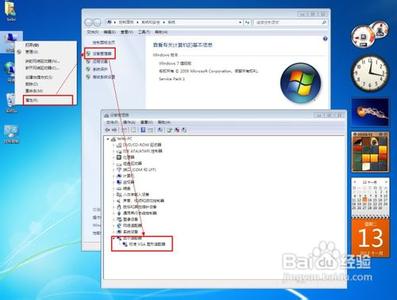
怎样卸载显卡驱动――简介
有时在更新显卡驱动程序时,需要先卸载原来的显卡驱动。下面就来看一下显卡驱动的卸载方法.
怎样卸载显卡驱动――方法/步骤
怎样卸载显卡驱动 1、
右击“我的电脑”,在弹出的右键菜单中选择“管理”。
怎样卸载显卡驱动 2、
在打开的“计算机管理”窗口中,找到并点击左侧的“设备管理器”。
怎样卸载显卡驱动 3、
在窗口的右侧找到显卡驱动程并右击,从弹出的右键菜单中选择“卸载”。
怎样卸载显卡驱动 4、
在弹出的“确认设备删除”窗口中点击“确定”按钮。
怎样卸载显卡驱动_怎么卸载显卡驱动
怎样卸载显卡驱动 5、
在随后打开的“系统设置改变”窗口中点击“ 是”,计算机就会重启,重启之后,显卡驱动就被删除啦。
爱华网本文地址 » http://www.aihuau.com/a/8104140103/190359.html
更多阅读
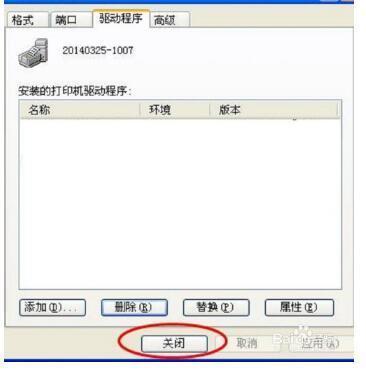
如何彻底卸载打印机驱动,打印机驱动怎么卸载——简介打印机是我们日常工作办公、打印文档和照片的重要工具。而安装打印机的重要工作,就是怎么安装打印机驱动程序,但是当我们使用打印机一段时间后,由于系统软件、系统设置或者其他硬件的
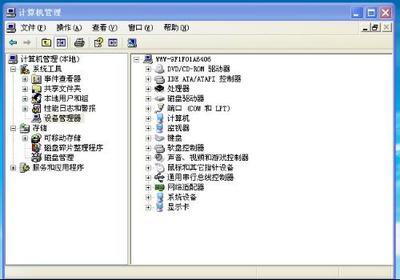
怎样重装显卡驱动——简介我每次去给公司老总的电脑维护时都感觉屏幕怪怪的,有天因为他插了自己手机连不上电脑找我去给他维护才看到原来是他系统安装的显卡驱动问题,然后已经安装显卡驱动的电脑如何重装显卡驱动呢?这里边分享给大家,很

怎么卸载显卡驱动——简介在使用电脑的过程中,由于某种原因导致显卡不能正常使用,此时最好的方法就是重新安装显卡驱动程序,方法有两种,一种方法就是先卸载显卡驱动,然后安装新驱动;另一种就是直接更新显卡驱动程序。下面就这方面的操作方

显卡驱动安装与其它多数硬件驱动安装是一样的,这里编辑介绍一些比较实用的方法,希望多广大朋友有所参考。显卡驱动的安装其实是比较简单的,对于比较懂电脑的我们推荐直接在设备管理里安装,对于新手朋友我们建议您使用软件安装,方便快捷简
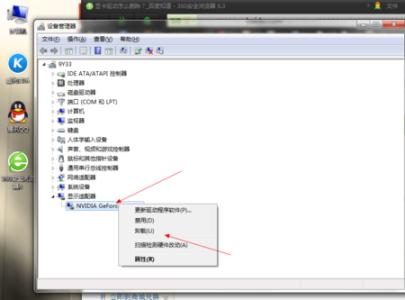
如何删除显卡驱动――简介电脑上都装有显卡,不管是集成显卡还是独立显卡,而显卡都是需要驱动程序才能更好的运行,驱动程序的更新可以提高显卡运行的性能和稳定性。今天我们来说说怎么删除现在用的显卡驱动。如何删除显卡驱动――方法/
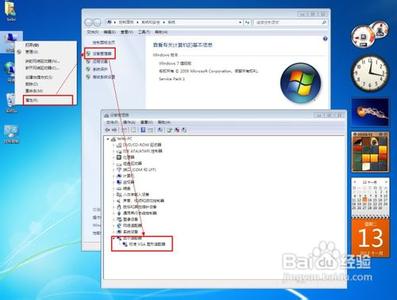
 爱华网
爱华网